Definir data e hora para cada comando que você executa na história do Bash
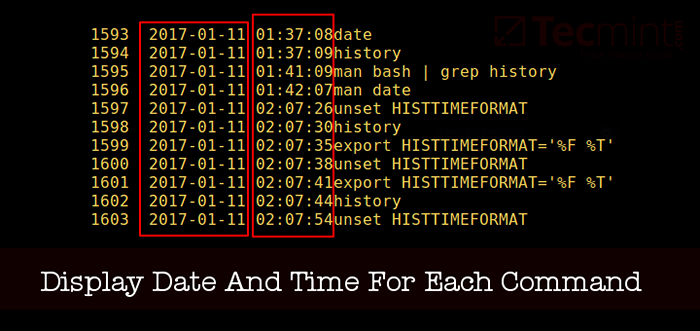
- 2205
- 29
- Maurice Champlin
Por padrão, todos os comandos executados por Bash na linha de comando são armazenados no buffer histórico ou gravados em um arquivo chamado ~/.Bash_history. Isso significa que um administrador do sistema pode visualizar uma lista de comandos executados pelos usuários no sistema ou um usuário pode visualizar seu histórico de comando usando o comando de histórico como assim.
$ HISTÓRIA
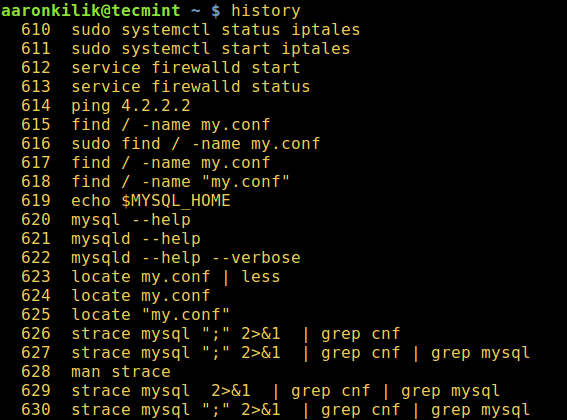 Comando do História do Linux
Comando do História do Linux Da saída do comando da história acima, o data e tempo Quando um comando foi executado não é mostrado. Esta é a configuração padrão na maioria das distribuições Linux.
Neste artigo, explicaremos como você pode configurar informações sobre carimbos de hora quando cada comando no histórico da Bash foi executado para ser exibido.
O data e tempo associado a cada entrada do histórico pode ser escrito no arquivo de histórico, marcado com o caráter de comentar da história definindo o HisttimeFormat variável.
Existem duas maneiras possíveis de fazer isso: uma faz temporariamente enquanto o outro torna permanente.
Pôr HisttimeFormat Variável temporariamente, exportá -lo como abaixo na linha de comando:
$ export histimeformat = " %f %t"
No comando de exportação acima, o formato de carimbo de hora:
%F- expande -se para a data completa, como %Y-%m-%d (Data do mês anterior).%T- expande -se ao tempo; igual a %H:%m:%s (Hora: minuto: segundos).
Leia a página Date Command Man para obter informações adicionais para uso:
$ data de homem
Em seguida, verifique seu histórico de comando da seguinte maneira:
$ HISTÓRIA
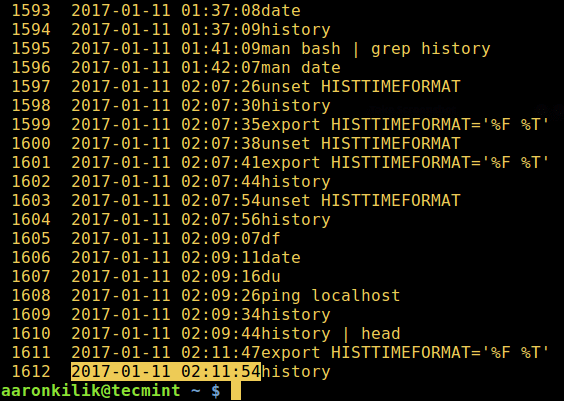 Exibir histórico de comando Linux com data e hora
Exibir histórico de comando Linux com data e hora No entanto, se você deseja configurar essa variável permanentemente, abra o arquivo ~/.Bashrc Com seu editor favorito:
$ VI ~//.Bashrc
E adicione a linha abaixo (você a marca com um comentário como sua própria configuração):
#my Config Export HisttimeFormat = " %f %t"
Salve o arquivo e a saída, depois, execute o comando abaixo para efetuar as alterações feitas no arquivo:
$ fonte ~//.Bashrc
Isso é tudo! Compartilhe conosco qualquer dica e truques de comando de história interessantes ou seus pensamentos sobre este guia através da seção de comentários abaixo.
- « Como atribuir a saída de um comando linux a uma variável
- Introdução ao Bitbucket para controle de versão »

